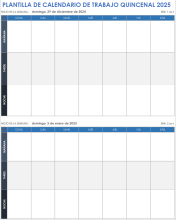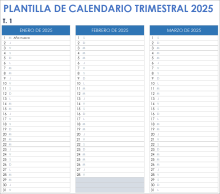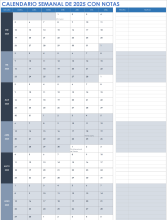Cómo crear un calendario en Microsoft Excel para Windows
Siga estas instrucciones para crear un calendario utilizando una plantilla prediseñada en la aplicación de escritorio de Microsoft Windows. Este tutorial utiliza la última versión de Excel en Microsoft Office 16 para Windows.
- Abra Microsoft Excel en su PC.
- Haga clic en el iconoNuevo en el menú de navegación de la izquierda.
Haga clic enCalendario debajo de la barra de búsqueda para ver las plantillas de calendario de Microsoft incluidas.

Haga clic en el calendario que desee utilizar y haga clic en el botónCrear . Para este ejemplo, elegiremos la plantillaCalendario de un mes para cualquier año .
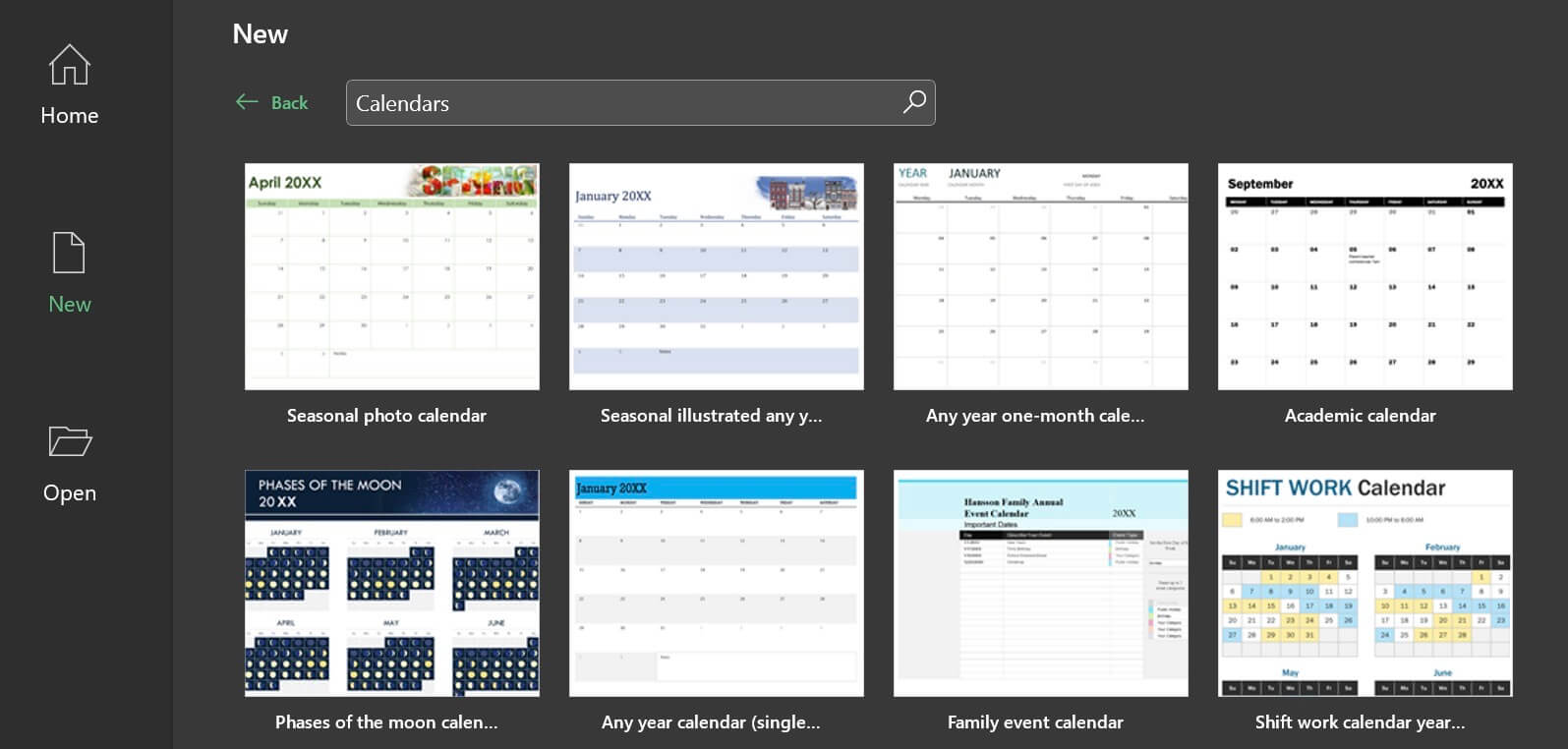
Nota: Una vez que haga clic en un calendario y mire la vista previa, haga clic en las flechas derecha e izquierda para navegar por todas las opciones de plantilla de calendario.
Cambie el nombre de la plantilla y guárdela. Haga clic enArchivo yGuardar como. Ingrese el nuevo nombre, navegue hasta la carpeta donde desea guardarlo y haga clic en el botónGuardar .

Para cambiar la apariencia del calendario, haga clic enDiseño de página en la cinta superior. Haga clic en la flecha desplegable junto aTemas en la cinta. Haga clic en un nuevo tema y los cambios de color y fuente se aplicarán al calendario.
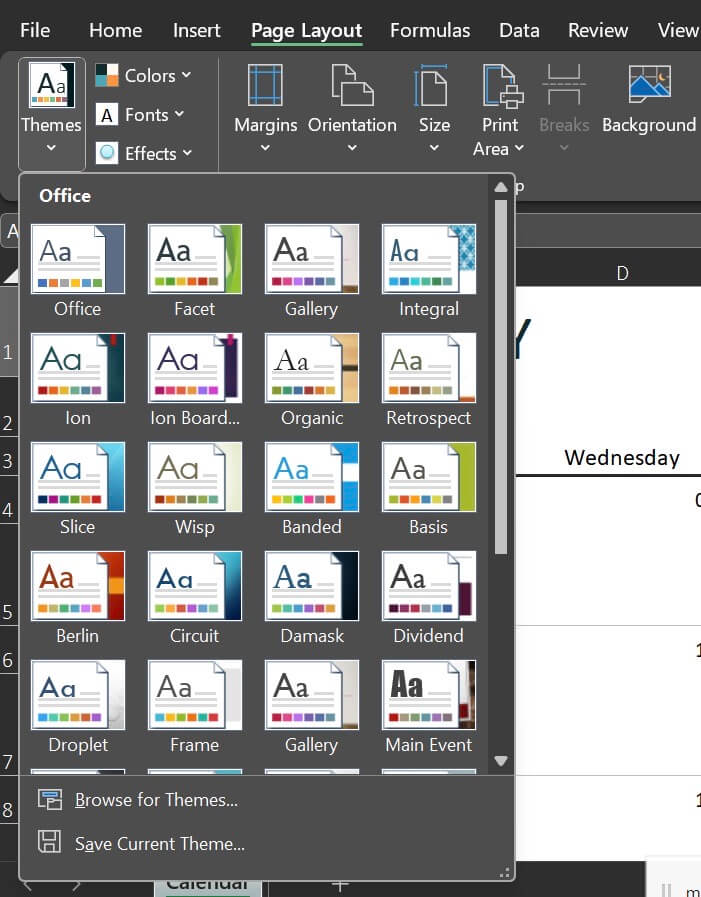
Si está buscando plantillas de calendario con más funciones que las disponibles en la aplicación Microsoft Excel para Windows, consulte esta selección de plantillas de calendario anuales, semanales y mensuales. Algunas de las plantillas de calendario de Excel incluyen las siguientes:
- Una
plantilla de calendario laboral quincenal
para planificar sus actividades de la mañana, la tarde y la noche.
- La
plantilla de calendario trimestral
ofrece espacio para enumerar un evento principal para cada día, una vista ideal para planificar proyectos trienales.
- Realice un seguimiento fácil de las fechas importantes de un vistazo con
este calendario anual con meses en filas
y que enumera las fechas de feriados de EE. UU. de 2025.
Cómo crear un calendario en Microsoft Excel para Mac
Siga estos pasos para crear un calendario utilizando una de las plantillas prediseñadas de Microsoft en la aplicación. Este tutorial utiliza la versión 16.80 de Microsoft Excel para Mac.
- Abra Microsoft Excel en una Mac.
Haga clic en el botónNuevo en el panel de navegación izquierdo. En la barra de búsqueda, escribaCalendario y presione la teclaRetorno de su teclado.

Haga doble clic en el calendario que desee usar. Para este ejemplo, elegiremos la plantillade calendario de 12 meses .
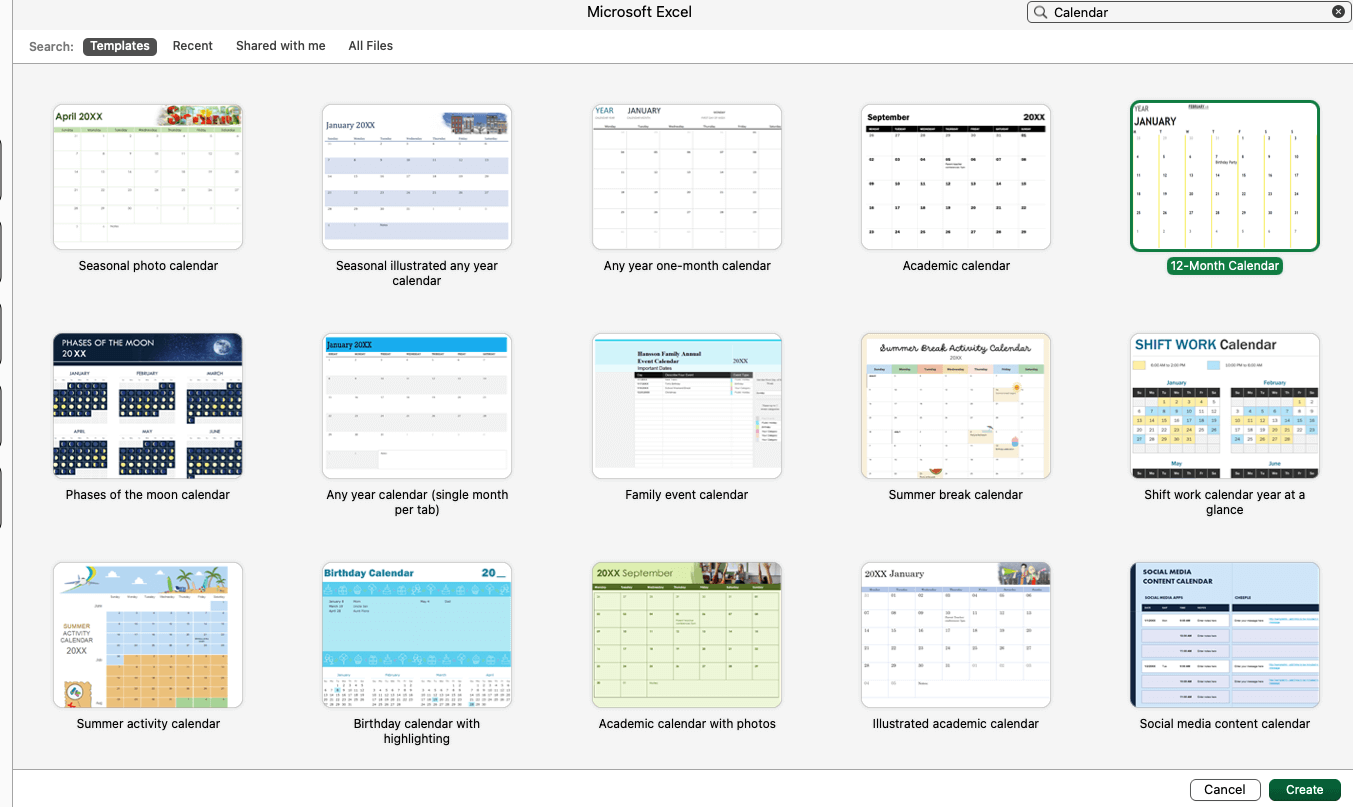
- Cambie el nombre de la plantilla y guárdela. Haga clic enArchivo yGuardar como. Ingrese el nuevo nombre, navegue hasta la carpeta donde desea guardarlo y haga clic en el botónGuardar .
Para cambiar la apariencia del calendario, haga clic enDiseño de página en la cinta superior. Haga clic en la flecha desplegable junto aTemas en la cinta. Haga clic en un nuevo tema y los cambios de color y fuente se aplicarán al calendario.
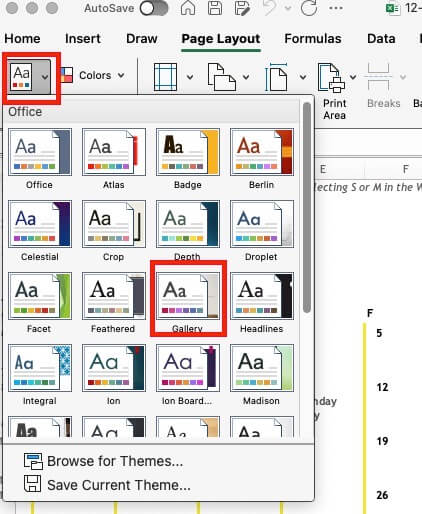
Las plantillas para la aplicación Microsoft Excel son para varias situaciones, desde calendarios de estudiantes y escuelas hasta calendarios para dar seguimiento a eventos familiares y un calendario básico para redes sociales. Encuentre más calendarios empresariales y centrados en el trabajo en esta colección de plantillas de calendario de Excel. Los aspectos más destacados incluyen lo siguiente:
- Los gerentes apreciarán esta
plantilla de calendario de trabajo por turnos para 2025
y su función codificada por colores que muestra el patrón de rotación de un vistazo.
- Utilice la
plantilla de calendario de empleados para 2025
para programar y realizar un seguimiento de las horas de trabajo del personal y las tasas de pago.
- Este
calendario semanal con días festivos de EE. UU. para 2025
marca todos los días festivos principales e incluye espacio para agregar notas.
Cómo crear un calendario en Microsoft Excel en la Web utilizando 365
Una suscripción a Microsoft 365 incluye una versión web de todas las aplicaciones incluidas. Estas aplicaciones cuentan con la funcionalidad de comentarios y uso compartido. Sin embargo, tienden a carecer de algunas de las características más sólidas que se encuentran en la aplicación de escritorio.
Siga estos pasos para crear un calendario utilizando una de las plantillas prediseñadas de Microsoft en la web:
- Inicie sesión en su cuenta de Microsoft 365 visitando www.office.com, haciendo clic en el botónIniciar sesióne ingresando su nombre de usuario y contraseña.
Consejo:También puedes ir directamente a create.microsoft.com/en-us/templates/calendars, pero aún debes iniciar sesión. También puedes descargar y usar la plantilla en tu aplicación de escritorio de Microsoft 365.
Ingrese la frase plantillas de calendario en la barra de búsqueda y presione la teclaRetorno de su teclado.
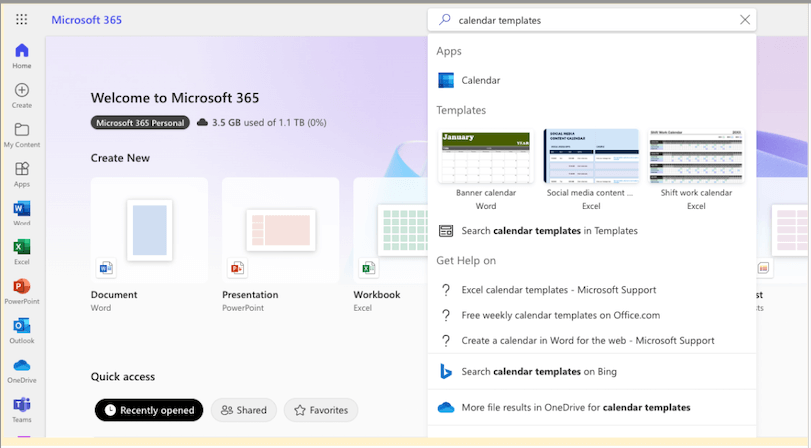
- Haga clic enMás resultados de plantillas.
- Haga doble clic en el calendario que desee utilizar o haga clic en el botónCrear . Para este ejemplo, elegiremos la plantillaCalendario de contenido de redes sociales.
Haga doble clic en la fraseLibro 1 en la esquina superior izquierda para cambiarle el nombre y guardarlo enOne Drive.
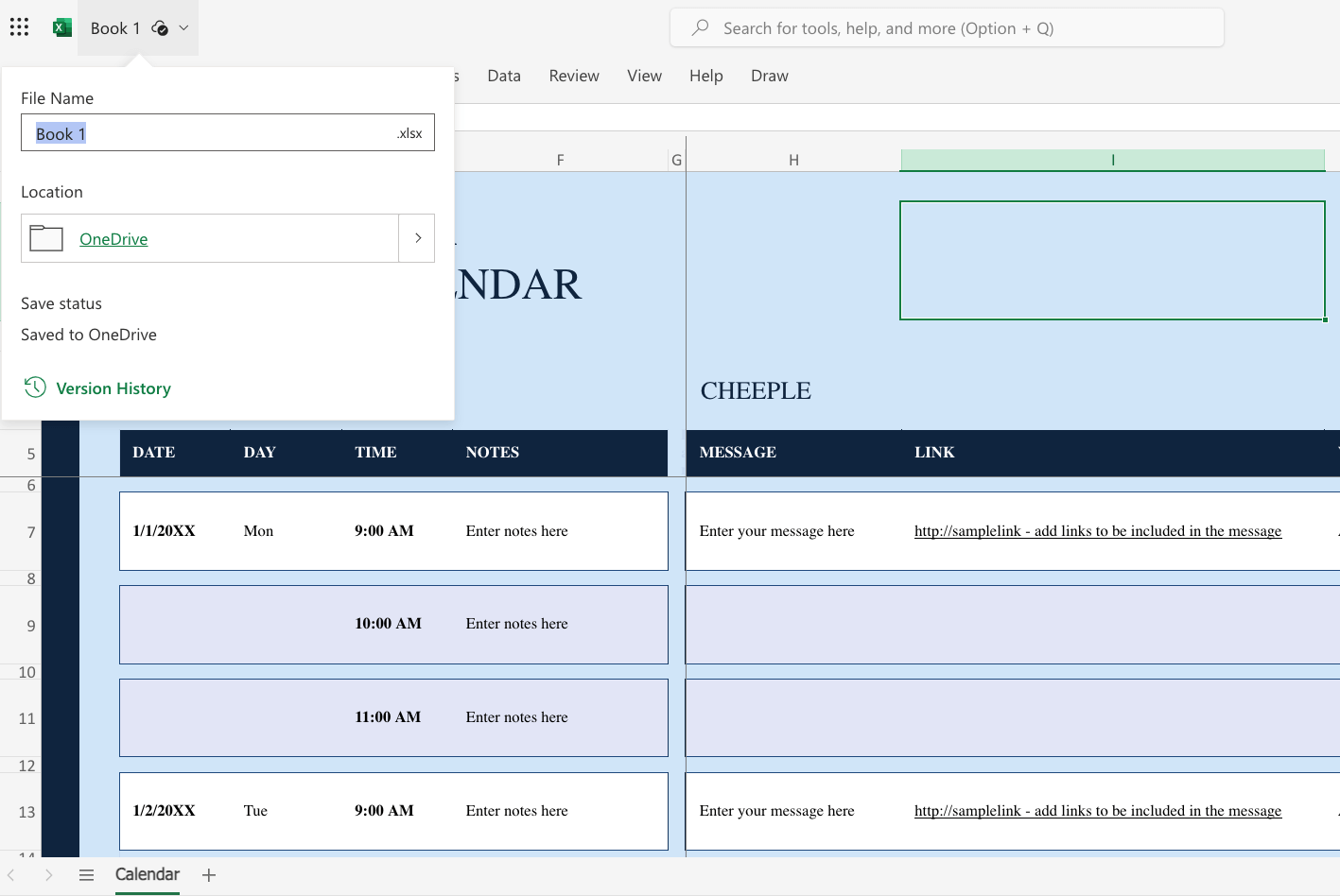
Necesitará realizar cualquier personalización, como cambios de fuente y color en el calendario, manualmente, ya que la versión web carece de temas prediseñados. Sin embargo, puede compartir el calendario y agregarle comentarios.
Si está buscando una plantilla de Excel con más funciones, consulte esta colección de plantillas de calendario de marketing y plantillas de calendario de proyectos de Excel. Algunos de los calendarios más avanzados que encontrarás incluyen los siguientes:
- Calendario del plan de marketing con rastreador de presupuesto para saber rápidamente cuánto estás gastando en cada táctica.
Una plantilla de calendario de marketing anual que puede utilizar para planificar y obtener una instantánea de los esfuerzos mensuales.

Cómo crear un calendario en Excel 2003, 2007 y 2010
A continuación, se mencionan algunas instrucciones paso a paso para crear un calendario mensual o anual en Excel. Para comenzar, abra un documento en blanco en Excel.
Paso 1. Agregar encabezados de días de la semana
En primer lugar, deberá agregar los días de la semana como encabezados, además del título del mes.
- Deje en blanco la primera fila de la hoja de cálculo. En la segunda fila, escriba los días de la semana (un día por celda).
Para dar formato a los encabezados de los días de la semana y que tengan el espaciado correcto, resalte los días de la semana que acaba de introducir y, en la pestaña Inicio, haga clic en Formato en el grupo Celdas. Seleccione Ancho de columna y establezca el ancho entre 15 y 20, dependiendo del ancho que desee para el calendario.
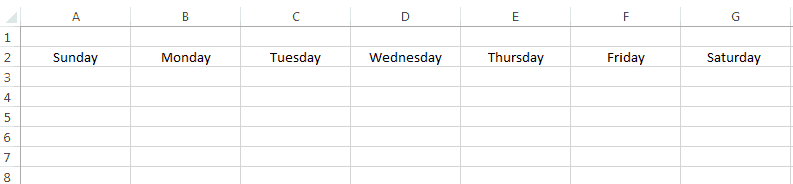
Paso 2. Agregar título al calendario
En la primera fila en blanco, agregue el mes actual como título del calendario mediante una fórmula. Haga clic en cualquiera de las celdas de la primera fila y en el campo fx, ubicado arriba de la fila en blanco, escriba =TODAY(). De esta manera, Excel interpreta que quiere incluir la fecha de hoy en dicho campo.
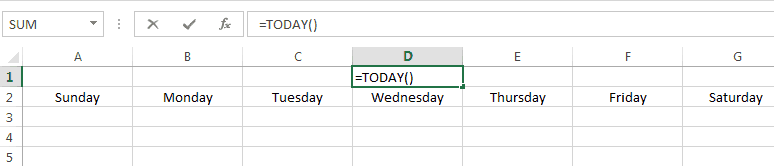
- Verá que el formato de la fecha es incorrecto. Para solucionarlo, haga clic en la celda que contiene la fecha. En la pestaña Inicio, en el grupo Número, haga clic en el menú desplegable Fecha. Seleccione Más formatos de número y elija el formato que le gustaría aplicar al título del mes.
Para centrar el título, resalte todas las celdas incluidas en la fila del título (también la celda en la que se muestra el mes) y haga clic en el botón Combinar y centrar en la pestaña Inicio.
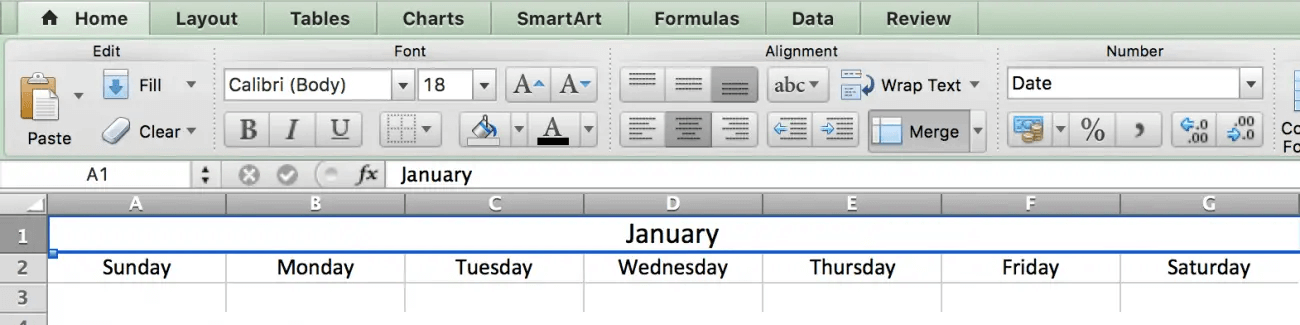
Paso 3. Crea los días en el calendario
Aquí creará el cuerpo del calendario. Utilizaremos bordes para crear los cuadros de las fechas.
- En primer lugar, resalte toda la hoja de cálculo.
Haga clic en el ícono del balde de pintura en la pestaña Inicio y seleccione el color blanco. Ahora, la hoja de cálculo debería tener fondo blanco.

A continuación, resalte cinco o seis celdas debajo del encabezado del primer día de la semana, es decir, domingo.
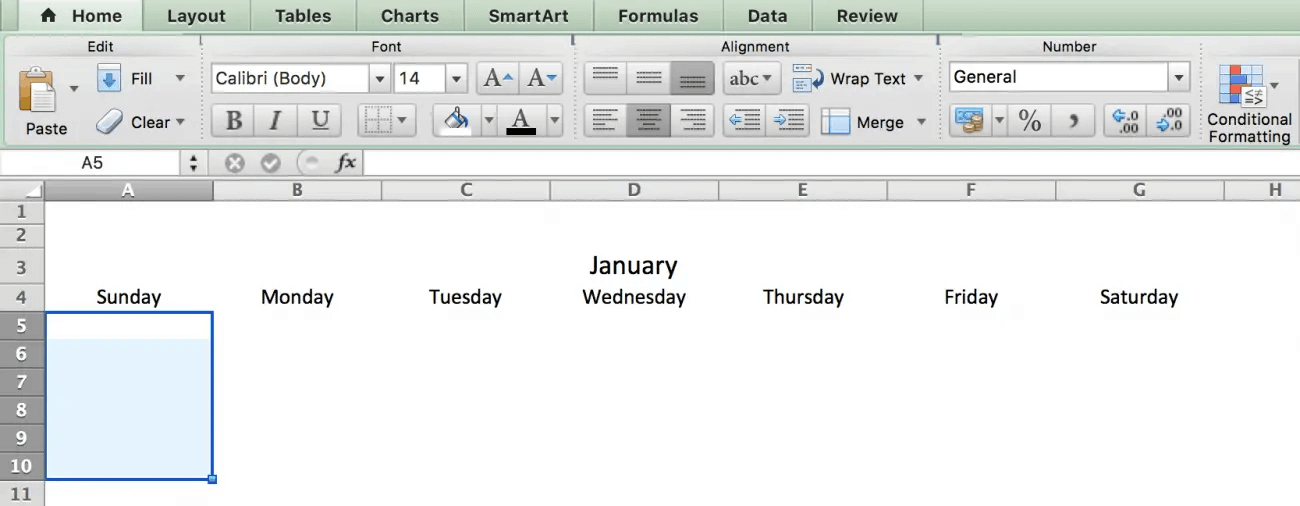
- Mientras las celdas aún estén resaltadas, haga clic en el ícono de bordes en la pestañaInicio y seleccione la opción de bordes externos. De esta manera, se genera el contorno del primer cuadro de fecha en la fila.
- Resalte el cuadro que acaba de crear; luego, cópielo y péguelo debajo del resto de los encabezados de los días de la semana. De esta manera, se replica el cuadro para el resto de los días de la semana.
Repita este proceso hasta lograr un total de cinco filas en la hoja. El calendario debería verse así:
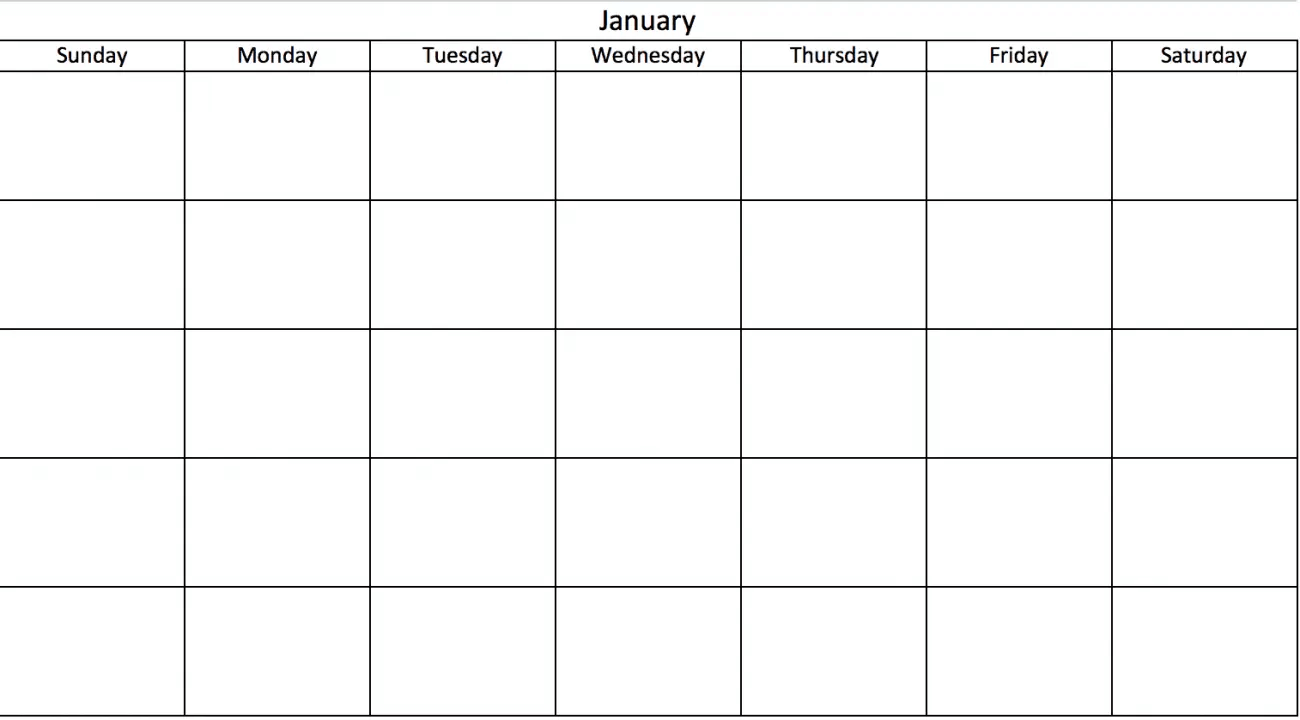
Para agregar bordes alrededor de los encabezados de los días de la semana, resalte la fila con los días de la semana, haga clic en el ícono de bordes y elijaTodos los bordes.
Paso 4. Agregar fechas
Creamos el marco del calendario. Ahora, es momento de agregar las fechas. Puede introducirlas manualmente en cada uno de los cuadros o usar la función de autocompletar de Excel. Así funciona:
- Para cada una de las filas del calendario, introduzca las dos primeras fechas de esa semana en las primeras celdas de cada cuadro. Por ejemplo, si el 1.º de mes cae miércoles, introduzca el número 1 en el cuadro del primer miércoles y el número 2 en el cuadro del día jueves.
- Luego, mantenga presionada la tecla de mayúsculas y resalte las dos celdas que contienen los números.
- Arrastre el extremo inferior derecho de las celdas resaltadas para autocompletar el resto de la semana.
Repita este procedimiento para todo el mes.
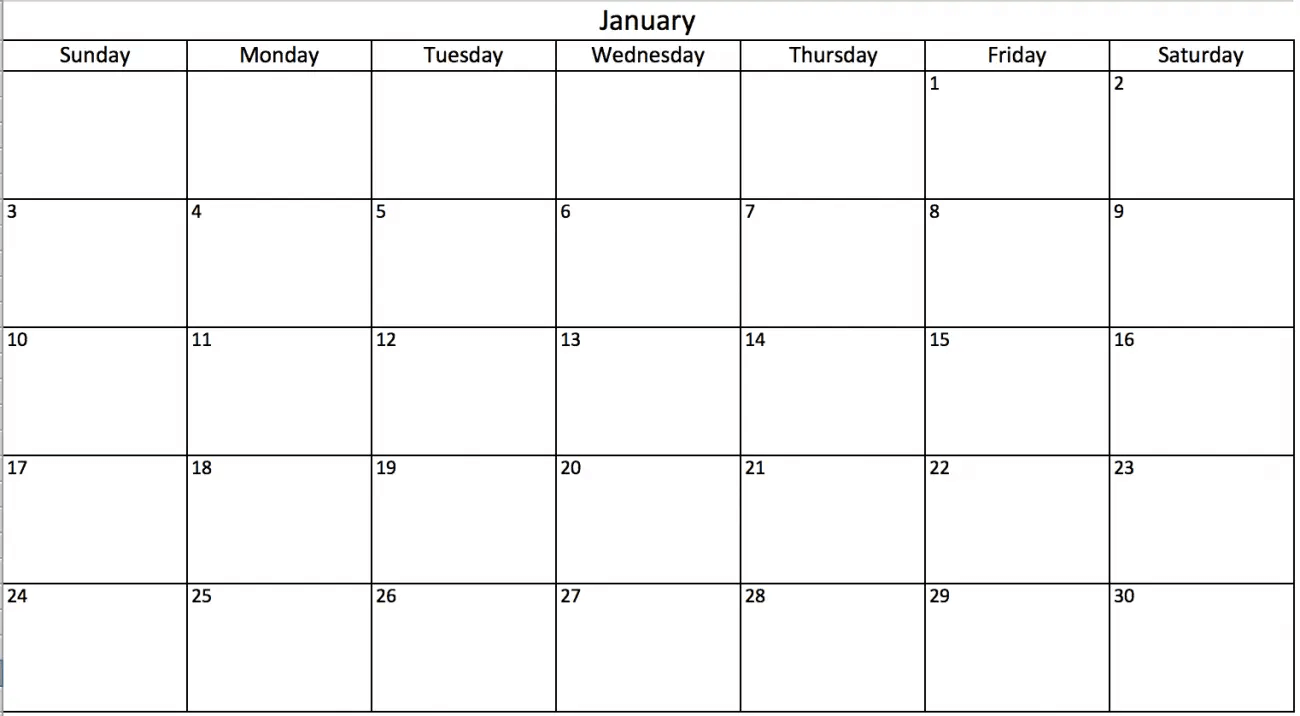
Nota: Debe ingresar manualmente las dos primeras fechas de cada fila antes de poder arrastrar y completar automáticamente el resto de la semana. Para hacer un calendario anual, repita estos pasos para cada uno de los doce meses.
Cómo crear un calendario en cuestión de minutos a partir de una plantilla de calendario de Smartsheet
Las plantillas de Smartsheet que ya vienen con formato le permiten crear un calendario al instante. Los meses, los días de la semana y las fechas ya tienen formato, y usted dispone de espacio para agregar descripciones, comentarios y la duración en horas de cada actividad.
A continuación se explica cómo utilizar una plantilla de calendario en Smartsheet:
Paso 1. Abra una plantilla de calendario de Smartsheet
- Inicie sesión en su cuenta (o comience una prueba gratuita de 30 días).
- Abra la plantilla Calendario anual por día y haga clic en el botónUsar plantilla.
Haga clic enCalendario anual por día y se abrirá la plantilla de calendario.
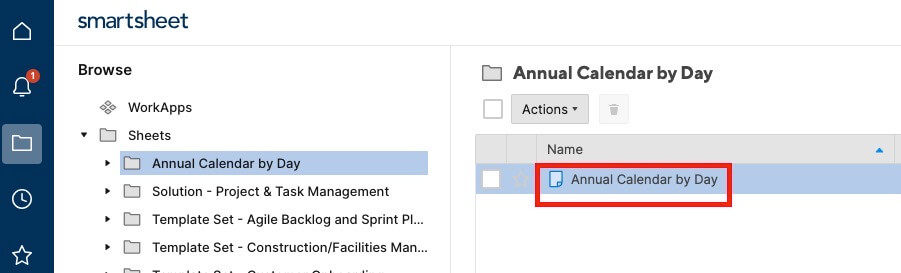
Paso 2. Enumere la información de su calendario
Se abrirá una plantilla prediseñada, completa con los meses y las fechas con formato para todo el año. También verá ejemplos del contenido a modo de referencia.
- Agregue sus eventos de calendario en la columnaActividad . También puede agregar más detalles en las columnasDescripción, Horas yComentarios .
- A fin de agregar varios eventos para la misma fecha, debe crear una nueva fila. Haga clic derecho en una fila y seleccioneInsertar fila arriba oInsertar fila abajo. Luego, en esta nueva fila, agregue el mes, el día de la semana, la fecha y la actividad.
Si necesita eliminar una fila, haga clic derecho en la celda de la fila que desea eliminar y seleccioneEliminar fila.
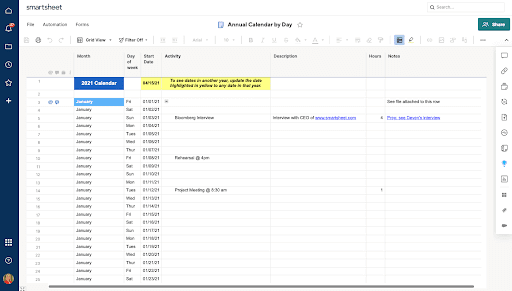
En el lado izquierdo de cada fila, puede adjuntar archivos directamente a una tarea o comenzar un comentario relacionado con un evento específico, para aportar más contexto al calendario.
Paso 3. Cambiar a la vista de calendario
En esta tabla, se encuentra toda la información del calendario. Luego, si hace clic en un botón, puede ver toda la información completada de forma automática en un calendario.
- En la barra de herramientas, cambie ala Vista de calendario.
Ahora, verá toda la información en un calendario (con la fecha de hoy en azul). Puede editar o agregar un evento directamente desde esta vista de calendario, o cambiar el color de un evento, haciendo doble clic en una burbuja azul.
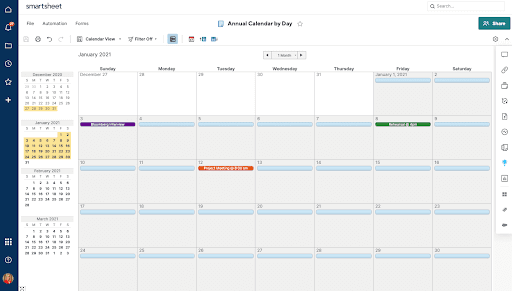
Todo aquello que modifique en esta vista de calendario se actualizará de forma automática en la tabla.
Enviar por correo electrónico, compartir o imprimir el calendario
Comparta el calendario con colegas, amigos o familiares. Puede optar por imprimir o exportar el calendario, o enviarlo por correo electrónico desde Smartsheet.
Para enviar el calendario por correo electrónico, haga lo siguiente:
- Sobre la barra de herramientas, haga clic enArchivo.
- SeleccioneEnviar como archivo adjunto.
- En el campo Para, agregue los destinatarios. Elija los destinatarios de la lista de contactos o escriba las direcciones de correo electrónico.
- Los camposAsunto yMensaje se completan automáticamente, pero puedes elegir eliminar el texto y agregar el tuyo propio.
Elija si desea adjuntar el calendario como un PDF o una hoja de Excel, y si desea enviarlo de inmediato o de forma recurrente.
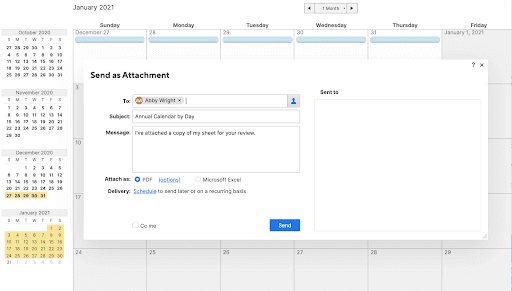
Si desea usar un enlace para compartir el calendario, haga lo siguiente:
- En la barra de herramientas, haga clic en el ícono del calendario.
- Seleccione la opción de publicación que prefiera, para lo cual deberá hacer clic en el control deslizante.
Aparecerá un cuadro emergente con un enlace de publicación. Puede copiar y pegar el enlace para que cualquier persona pueda ver el calendario o usar el código de inserción para insertar el calendario en cualquier página web.

Para imprimir el calendario:
- En la barra de herramientas, haga clic en el ícono de la impresora.
- Seleccione el intervalo de fechas del calendario, el tamaño del papel, la orientación y otras opciones. Luego haga clic enAceptar.
- Comenzará a descargarse una versión en PDF del calendario. Luego, puede imprimir este PDF.
Obtenga más información sobre cómo trabajar en la vista de calendario dinámico de Smartsheet y comience hoy mismo.
Utilice la función de calendario de Smartsheet para mejorar la planificación
Empodere a sus empleados para que vayan más allá gracias a una plataforma flexible, diseñada para satisfacer las necesidades de su equipo y capaz de adaptarse cuando esas necesidades cambien. La plataforma Smartsheet facilita la planificación, la captura, la gestión y la creación de informes sobre el trabajo, desde cualquier lugar, lo que ayuda a su equipo a ser más eficiente y lograr más. Cree informes sobre las métricas claves y obtenga visibilidad en tiempo real acerca del trabajo en curso gracias a informes, paneles y flujos de trabajo automatizados diseñados para ayudar a su equipo a mantenerse conectado e informado. Cuando los equipos tienen claridad sobre el trabajo en curso, pueden lograr mucho más en el mismo tiempo. Pruebe Smartsheet gratis hoy mismo.